GoPro Videoları Çevrimiçi ve Çevrimdışı Nasıl Birleştirilir
GoPro videoları GoPro kamera kullanılarak kaydedilir. Ek olarak, GoPro videoları genellikle MP4 veya HEVC formatına sahiptir. GoPro videoları yüksek kaliteli çözünürlüklere sahiptir ve neredeyse tüm medya platformlarıyla uyumludur. GoPro videolarını birleştirme birçok insan için zor görünebilir. Ancak en iyi araçlara sahipseniz GoPro videolarını birleştirmek kolaylaşabilir.
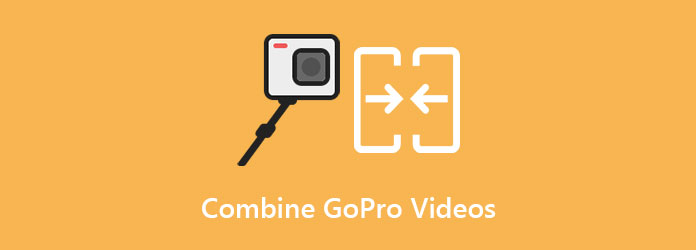
Bölüm 1. GoPro Videosu Nedir?
İki GoPro videosunun nasıl birleştirileceğine başlamadan önce, GoPro videosunun ne olduğunu öğrenmelisiniz.
Yukarıda belirtildiği gibi, bir GoPro videosu, GoPro kameradan kaydedilen bir videodur. Bir GoPro kullanarak video kaydettiğinizde, genellikle bir .mp4 veya HEVC biçimine sahip olursunuz. GoPro kameranın lensi son derece geniş bir aralığı yakaladığından, genellikle GoPro videolarının geniş bir aralığı olduğunu göreceksiniz. Ayrıca, GoPro videoları genellikle 4 fps'de (saniyedeki kare sayısı) 60K video çözünürlüğüne ve 1080 fps'de 240 HD çözünürlüğe sahiptir. GoPro kameraları çok yönlülük için üretildiğinden, genellikle internette seyahat veya macera içerikli GoPro videoları görürsünüz. Bu nedenle, harika GoPro videolarınız varsa ve bunları birleştirmek istiyorsanız, sonraki bölümü okumaya devam edin.

2. Bölüm: En İyi Aracı Kullanarak GoPro Videolarını Birleştirme Adımları
Bilgisayarınızdaki en iyi video birleştirme uygulamasına sahipseniz, GoPro videolarını kolayca birleştirebilirsiniz. Bu bölümde, GoPro videolarını kolayca birleştirmenize yardımcı olacak mükemmel bir araç sunacağız. Birden fazla GoPro videosunu birleştirmek için bu harika aracı nasıl kullanacağınızı öğrenmek için bu bölümü baştan sona okuyun.
Tipard Video Dönüştürücü Ultimate videoları birleştirmek için en iyi uygulamalar arasındadır. Bu yazılım uygulamasının video birleştirme, filigran kaldırma, video kesme ve daha fazlası gibi birçok işlevi vardır. Ek olarak, MP4, MKV, AVI, MOV, FLV, VOB gibi çok sayıda dosya formatını ve 500'den fazla formatı destekler. Ve bu araçla ilgili harika olan şey, videolarınızı Zaman Çizelgesi'nde yeniden düzenlemenize izin vermesidir. Ayrıca, videolarınızı birleştirirken düzenlemenizi veya geliştirmenizi sağlar.
Üstelik hızlı bir birleştirme sürecine sahip olduğundan size zaman kazandırır. Ayrıca Windows, Mac ve Linux gibi tüm medya platformlarında indirilebilir. Birçok profesyonel Tipard Video Converter Ultimate kullansa da, yeni başlayanlar GoPro videolarını kolayca birleştirmek için de bu aracı kullanabilir.
Tipard Video Converter Ultimate kullanarak GoPro video klipleri nasıl birleştirilir:
1. Adımİlk önce, indir Tipard Video Dönüştürücü Ultimate tıklayarak İndir Windows veya Mac için aşağıdaki düğmeye basın. İndirdikten sonra uygulamayı açın.
2. AdımArdından, min kullanıcı arayüzünde şuraya gidin: Araç Kutusu panelini seçin ve Video Birleşmesi.
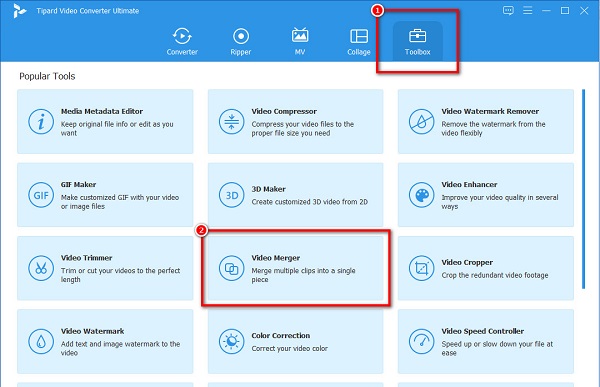
3. AdımArdından, işaretleyin + Birleştirmek istediğiniz ilk GoPro videosunu yüklemek için imzala düğmesini tıklayın.
4. AdımBirleştirmek istediğiniz diğer videoyu yüklemek için + videonun yanındaki imzala düğmesi Tarihçesi.
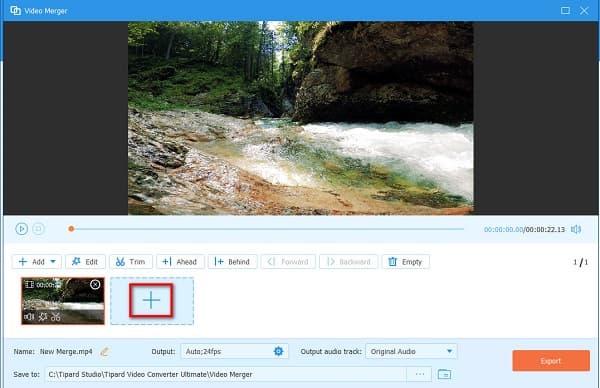
İsteğe bağlı. GoPro videonuzun uzunluğunu kısaltmak istiyorsanız, videonuzu seçin ve ardından Süs buton. Ardından gidonu videonuzun istediğiniz uzunluğuna ayarlayın.
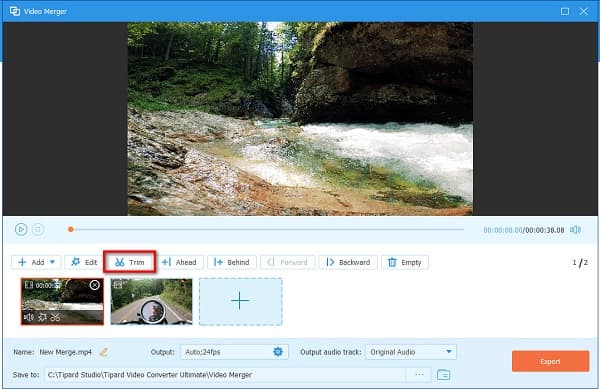
5. AdımBitirmek için, Ihracat Videolarınızı birleştirmek ve cihazınıza kaydetmek için düğmesine basın. Ve bu kadar! Artık birleştirilmiş GoPro videolarınızı bilgisayarınızda izleyebilirsiniz.
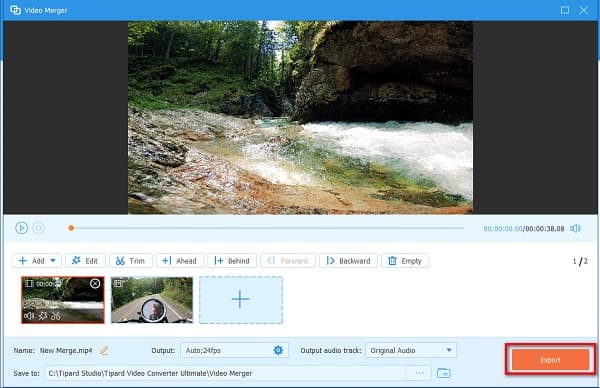
Bölüm 3. GoPro Videoları Çevrimiçi Olarak Nasıl Birleştirilir
Video birleştirme aracı indirmek istemiyorsanız sizin için bir çözümümüz var. İnternette erişebileceğiniz çevrimiçi video birleştirmeler var. Diğer çevrimiçi araçlar yüksek kaliteli videolar üretmese de, hala harika çevrimiçi video birleşmeleri var. Bu nedenle, iki GoPro videosunu nasıl bir araya getireceğinizi öğrenmek için bu bölümü okuyun.
Kapwing
Kapwing en bilinenlerinden biridir çevrimiçi video birleştiriciler. Bu çevrimiçi araç, birden fazla GoPro videosunu ücretsiz olarak birleştirmenize olanak tanır. Kapwing'in kullanımı güvenli olduğu için veri güvenliğiniz için de endişelenmenize gerek yok. Ayrıca, basit fonksiyonlara ve bir arayüze sahip olduğu için yeni başlayanlar için uygun bir araçtır. Ayrıca, Google, Firefox ve Safari gibi hemen hemen tüm web tarayıcılarında erişilebilir. Ancak Kapwing web tabanlı bir araçtır; bu nedenle internet bağlantınız yavaşken yükleme işlemi yavaş olabilir. Yine de, GoPro videolarınızı birleştirmek için hala iyi bir araçtır.
Kapwing kullanarak birden fazla GoPro videosu nasıl birleştirilir:
1. AdımTarayıcınızı açın, ardından arama kutusunda Kapwing video birleşmesini arayın. Ardından, bir GoPro videosu yüklemek için ilk arayüzde Video Seç düğmesini tıklayın.
2. AdımDaha sonra, sürükle ve bırak senin videon dikdörtgen arayüzün ortasında.
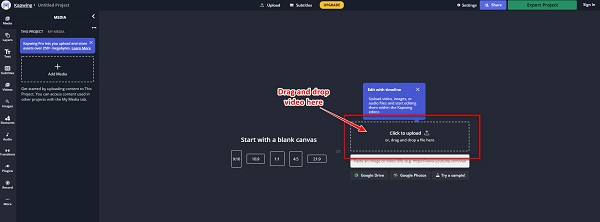
3. AdımVe sonra, işaretleyin Medya ekle Birleştirmek istediğiniz diğer GoPro videosunu içe aktarmak için düğmesine basın. Ardından, tıklayın Yüklemek için tıklayın videonuzu içe aktarmak için düğmesine basın.
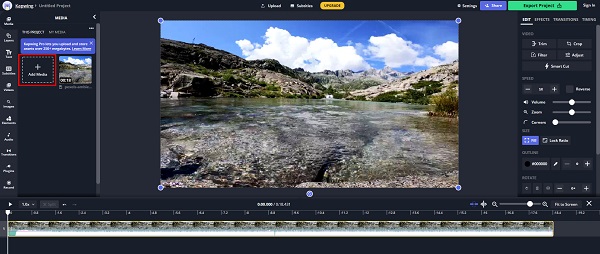
4. AdımSon olarak, İhracat Projesi Videonuzu cihazınıza kaydetmek için
VEED.io
Kullanmaya değer başka bir çevrimiçi video birleştirme VEED.io. VEED.io ücretsiz, yeni başlayanlar için uygun bir araçtır. Bu çevrimiçi video birleştirme, MP4, AVI, MKV, FLV, vb. gibi en yaygın dosya biçimlerini destekler. Ve tıpkı yukarıdaki araç gibi, neredeyse tüm web tarayıcılarından erişilebilir. Ayrıca metin, altyazı ve filtre ekleme gibi düzenleme özelliklerine de sahiptir. Ayrıca videonuzu dışa aktarabilir ve diğer sosyal medya platformlarında paylaşabilirsiniz. Bu aracın dezavantajı, yavaş bir içe aktarma işlemine sahip olmasıdır. Yine de GoPro videolarınızı birleştirmek için etkili bir araçtır.
VEED.io kullanarak GoPro videoları nasıl dikilir:
1. AdımTarayıcınızda, arama yapın VEED.io sonra ana sayfasına gidin. Ardından, Dosyaları Seç düğmesini tıklayın.
2. AdımBir sonraki arayüzde, tıklayın Araştır düğmesine basarak ilk GoPro videosunu yükleyin.
3. AdımTıkla Medya ekle üzerindeki düğme Tarihçesi Birleştirilecek başka bir video eklemek için Ardından, seçin Araştır Birleştirmek istediğiniz GoPro videosunu eklemek için Tarihçesi.
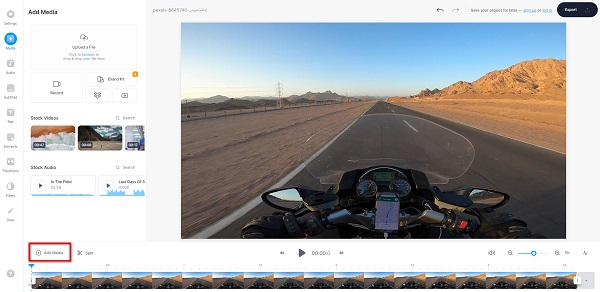
4. AdımSon olarak, Ihracat Videonuzu bilgisayarınıza kaydetmek için düğmesine basın. Ayrıca farklı sosyal medya platformlarında arkadaşlarınızla paylaşabilirsiniz. Öğrenmek için buraya tıklayın AVCHD video dosyaları nasıl birleştirilir.
Bölüm 4. GoPro Videolarını Birleştirme Hakkında SSS
GoPro videolarını iMovie'de nasıl birleştirirsiniz?
1. Cihazınızda iMovie'yi açın ve Proje Oluştur'a dokunun.
2. Ardından, Yeni Proje seçeneğinden Film'i seçin.
3. Ardından, birleştirmek istediğiniz GoPro videosunu seçin ve ardından Film Oluştur'a dokunun.
4. Başka bir GoPro videosu eklemek için + işaretine dokunun.
5. Video eklemeyi bitirdikten sonra Bitti düğmesine dokunun.
GoPro neden segmentlerde kayıt yapıyor?
Daha küçük veya daha düşük kalite ayarları kullanırsanız, 4 GB'a ulaşmadan önce daha fazla görüntü kaydedebilirsiniz. GoPro, videosunu kırar çünkü videonuz zaten 4GB boyutunda olduğunda, segmentte kırılır ve yeni bir tane başlatır.
GoPro genellikle ne kadar süre kayıt yapar?
GoPro, dosya bölümleme adı verilen bir şey yaptığı için 17 dakikaya kadar video kaydeder. GoPro, video zaten 4GB boyutundayken dosya bölümleme yapar.
Sonuç
Basit değil mi? GoPro videolarını birleştirme zor değil; sadece en iyi araca ihtiyacınız var. Yukarıda bahsedilen tüm yazılım uygulamaları, videoları kolayca birleştirmenin etkili yolları olsa da, Tipard Video Dönüştürücü Ultimate deneyebileceğiniz birçok gelişmiş düzenleme özelliğine sahip olduğu için aralarında öne çıkıyor. Bu nedenle, bu olağanüstü aracı kullanmak istiyorsanız, şimdi indirin.







